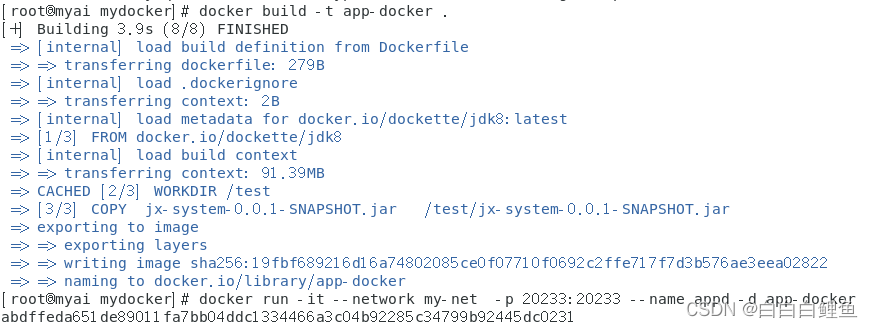安装步骤
0、升级软件包及内核:(CentOS系统使用yum update) apt-get update 1、安装docker:(CentOS系统使用yum install docker) sudo apt-get install -y docker.io 2、启动docker服务:systemctl start docker 3、设置开机启动:systemctl enable docker 4、查看docker状态:systemctl status docker 5、停止docker服务:systemctl stop docker 6、查看docker版本:docker version0、升级软件包及内核:(CentOS系统使用yum update) apt-get update 1、安装docker:(CentOS系统使用yum install docker) sudo apt-get install -y docker.io 2、启动docker服务:systemctl start docker 3、设置开机启动:systemctl enable docker 4、查看docker状态:systemctl status docker 5、停止docker服务:systemctl stop docker 6、查看docker版本:docker version0、升级软件包及内核:(CentOS系统使用yum update) apt-get update 1、安装docker:(CentOS系统使用yum install docker) sudo apt-get install -y docker.io 2、启动docker服务:systemctl start docker 3、设置开机启动:systemctl enable docker 4、查看docker状态:systemctl status docker 5、停止docker服务:systemctl stop docker 6、查看docker版本:docker version
1、添加docker用户组:sudo groupadd docker 执行以上命令会提示已存在,原因是在安装docker时已自动创建。 2、将指定用户添加到用户组(username为你的用户名) sudo gpasswd -a username docker 3、查看是否添加成功:cat /etc/group | grep ^docker 3、重启docker:sudo systemctl restart docker 5、更新用户组:newgrp docker 6、执行docker命令,比如:docker ps -a1、添加docker用户组:sudo groupadd docker 执行以上命令会提示已存在,原因是在安装docker时已自动创建。 2、将指定用户添加到用户组(username为你的用户名) sudo gpasswd -a username docker 3、查看是否添加成功:cat /etc/group | grep ^docker 3、重启docker:sudo systemctl restart docker 5、更新用户组:newgrp docker 6、执行docker命令,比如:docker ps -a1、添加docker用户组:sudo groupadd docker 执行以上命令会提示已存在,原因是在安装docker时已自动创建。 2、将指定用户添加到用户组(username为你的用户名) sudo gpasswd -a username docker 3、查看是否添加成功:cat /etc/group | grep ^docker 3、重启docker:sudo systemctl restart docker 5、更新用户组:newgrp docker 6、执行docker命令,比如:docker ps -a
操作命令
# 1.查看当前运行的所有容器 docker ps -a # 2.停止所有容器(container),这样才能够删除其中的images: docker stop $(docker ps -a -q) # 3.如果想要删除所有容器(container)的话再加一个指令: docker rm $(docker ps -a -q) # 4.查看当前有那些镜像(images) docker images # 5.删除镜像(images),通过镜像(images)的id来指定删除谁 docker rmi <image id> # 6.想要删除镜像(images)id为<None>的image的话可以用 docker rmi $(docker images | grep "^<none>" | awk "{print $3}") # 7.要删除全部镜像(images)的话 docker rmi $(docker images -q) # 8.查找想要的镜像 docker search 关键字 # 9.拉取对应的镜像版本 docker pull 镜像名:tag # 10.查看容器映射的本地端口 docker port 容器名 端口号# 1.查看当前运行的所有容器 docker ps -a # 2.停止所有容器(container),这样才能够删除其中的images: docker stop $(docker ps -a -q) # 3.如果想要删除所有容器(container)的话再加一个指令: docker rm $(docker ps -a -q) # 4.查看当前有那些镜像(images) docker images # 5.删除镜像(images),通过镜像(images)的id来指定删除谁 docker rmi <image id> # 6.想要删除镜像(images)id为<None>的image的话可以用 docker rmi $(docker images | grep "^<none>" | awk "{print $3}") # 7.要删除全部镜像(images)的话 docker rmi $(docker images -q) # 8.查找想要的镜像 docker search 关键字 # 9.拉取对应的镜像版本 docker pull 镜像名:tag # 10.查看容器映射的本地端口 docker port 容器名 端口号# 1.查看当前运行的所有容器 docker ps -a # 2.停止所有容器(container),这样才能够删除其中的images: docker stop $(docker ps -a -q) # 3.如果想要删除所有容器(container)的话再加一个指令: docker rm $(docker ps -a -q) # 4.查看当前有那些镜像(images) docker images # 5.删除镜像(images),通过镜像(images)的id来指定删除谁 docker rmi <image id> # 6.想要删除镜像(images)id为<None>的image的话可以用 docker rmi $(docker images | grep "^<none>" | awk "{print $3}") # 7.要删除全部镜像(images)的话 docker rmi $(docker images -q) # 8.查找想要的镜像 docker search 关键字 # 9.拉取对应的镜像版本 docker pull 镜像名:tag # 10.查看容器映射的本地端口 docker port 容器名 端口号
安装Redis
docker pull redis docker run -p 63792:6379 --name redis \ -v /data/redis/redis.conf:/etc/redis/redis.conf \ -v /data/redis/data:/data -d redis redis-server \ /etc/redis/redis.conf --appendonly yes # 为现有的redis创建密码或修改密码的方法: # 1.进入redis的容器 docker exec -it 容器ID bash # 2.进入redis目录 cd /usr/local/bin # 3.运行命令:redis-cli # 4.查看现有的redis密码:config get requirepass # 5.设置redis密码config set requirepass (为你要设置的密码) # 6.若出现(error) NOAUTH Authentication required.错误,则使用 auth 密码 来认证密码docker pull redis docker run -p 63792:6379 --name redis \ -v /data/redis/redis.conf:/etc/redis/redis.conf \ -v /data/redis/data:/data -d redis redis-server \ /etc/redis/redis.conf --appendonly yes # 为现有的redis创建密码或修改密码的方法: # 1.进入redis的容器 docker exec -it 容器ID bash # 2.进入redis目录 cd /usr/local/bin # 3.运行命令:redis-cli # 4.查看现有的redis密码:config get requirepass # 5.设置redis密码config set requirepass (为你要设置的密码) # 6.若出现(error) NOAUTH Authentication required.错误,则使用 auth 密码 来认证密码docker pull redis docker run -p 63792:6379 --name redis \ -v /data/redis/redis.conf:/etc/redis/redis.conf \ -v /data/redis/data:/data -d redis redis-server \ /etc/redis/redis.conf --appendonly yes # 为现有的redis创建密码或修改密码的方法: # 1.进入redis的容器 docker exec -it 容器ID bash # 2.进入redis目录 cd /usr/local/bin # 3.运行命令:redis-cli # 4.查看现有的redis密码:config get requirepass # 5.设置redis密码config set requirepass (为你要设置的密码) # 6.若出现(error) NOAUTH Authentication required.错误,则使用 auth 密码 来认证密码
安装MySQL
# 启动命令 docker run --name mysqlserver \ -v $PWD/conf:/etc/mysql/conf.d \ -v $PWD/logs:/logs \ -v $PWD/data:/var/lib/mysql \ -e MYSQL_ROOT_PASSWORD=(数据库密码) \ -d -i -p 3306:3306 mysql:latest \ --lower_case_table_names=1 # 修改mysql的配置文件 # 拷贝my.cnf或者mysql.cnf到本地 docker cp <容器ID>:/etc/mysql/my.cnf . vim my.cnf # 解决中文乱码 [mysql] default-character-set = utf8 [mysql.server] default-character-set = utf8 [mysql_safe] default-character-set = utf8 [client] default-character-set = utf8 [mysqld] #default_character_set = utf8 character_set_server = utf8# 启动命令 docker run --name mysqlserver \ -v $PWD/conf:/etc/mysql/conf.d \ -v $PWD/logs:/logs \ -v $PWD/data:/var/lib/mysql \ -e MYSQL_ROOT_PASSWORD=(数据库密码) \ -d -i -p 3306:3306 mysql:latest \ --lower_case_table_names=1 # 修改mysql的配置文件 # 拷贝my.cnf或者mysql.cnf到本地 docker cp <容器ID>:/etc/mysql/my.cnf . vim my.cnf # 解决中文乱码 [mysql] default-character-set = utf8 [mysql.server] default-character-set = utf8 [mysql_safe] default-character-set = utf8 [client] default-character-set = utf8 [mysqld] #default_character_set = utf8 character_set_server = utf8# 启动命令 docker run --name mysqlserver \ -v $PWD/conf:/etc/mysql/conf.d \ -v $PWD/logs:/logs \ -v $PWD/data:/var/lib/mysql \ -e MYSQL_ROOT_PASSWORD=(数据库密码) \ -d -i -p 3306:3306 mysql:latest \ --lower_case_table_names=1 # 修改mysql的配置文件 # 拷贝my.cnf或者mysql.cnf到本地 docker cp <容器ID>:/etc/mysql/my.cnf . vim my.cnf # 解决中文乱码 [mysql] default-character-set = utf8 [mysql.server] default-character-set = utf8 [mysql_safe] default-character-set = utf8 [client] default-character-set = utf8 [mysqld] #default_character_set = utf8 character_set_server = utf8
安装WordPress(快速安装)
1.拉取MySQL镜像 docker pull mysql 2.启动MySQL数据库 docker run -p 3306:3306 --name mysql \ -e MYSQL_ROOT_PASSWORD=hnzxx2021 -d mysql 3.拉取wordpress镜像 docker pull wordpress 4.启动wordpress docker run --name wordpress --link mysql:mysql -p 9527:9527 -d wordpress1.拉取MySQL镜像 docker pull mysql 2.启动MySQL数据库 docker run -p 3306:3306 --name mysql \ -e MYSQL_ROOT_PASSWORD=hnzxx2021 -d mysql 3.拉取wordpress镜像 docker pull wordpress 4.启动wordpress docker run --name wordpress --link mysql:mysql -p 9527:9527 -d wordpress1.拉取MySQL镜像 docker pull mysql 2.启动MySQL数据库 docker run -p 3306:3306 --name mysql \ -e MYSQL_ROOT_PASSWORD=hnzxx2021 -d mysql 3.拉取wordpress镜像 docker pull wordpress 4.启动wordpress docker run --name wordpress --link mysql:mysql -p 9527:9527 -d wordpress
安装RabbitMQ
# 拉取rabbitmq镜像(选择带management版本,建议使用3.8.0版本以上) docker pull rabbitmq:3.8.9-management # 启动rabbitmq docker run -d --name myRabbitmq -p 5672:5672 -p 15672:15672 \ -v `pwd`/data:/var/lib/rabbitmq --hostname myRabbit \ -e RABBITMQ_DEFAULT_VHOST=my_vhost \ -e RABBITMQ_DEFAULT_USER=admin \ -e RABBITMQ_DEFAULT_PASS=(账号密码) <IMAGE ID> # 启动带映射prometheus监察端口15692 docker run -d --name myRabbitmq \ -p 5672:5672 -p 15672:15672 -p 15692:15692 \ -v `pwd`/data:/var/lib/rabbitmq --hostname myRabbit \ -e RABBITMQ_DEFAULT_VHOST=/ -e RABBITMQ_DEFAULT_USER=admin \ -e RABBITMQ_DEFAULT_PASS=(账号密码) <IMAGE ID> # 拷贝docker内部mq配置文件/etc/rabbitmq/rabbitmq.conf vim rabbitmq.conf # -- 追加 prometheus.return_per_object_metrics = false prometheus.path = /metrics prometheus.tcp.port = 15692 # 放回docker内部,并重启rabbitmq docker cp rabbitmq.conf <容器ID>:/etc/rabbitmq/rabbitmq.conf# 拉取rabbitmq镜像(选择带management版本,建议使用3.8.0版本以上) docker pull rabbitmq:3.8.9-management # 启动rabbitmq docker run -d --name myRabbitmq -p 5672:5672 -p 15672:15672 \ -v `pwd`/data:/var/lib/rabbitmq --hostname myRabbit \ -e RABBITMQ_DEFAULT_VHOST=my_vhost \ -e RABBITMQ_DEFAULT_USER=admin \ -e RABBITMQ_DEFAULT_PASS=(账号密码) <IMAGE ID> # 启动带映射prometheus监察端口15692 docker run -d --name myRabbitmq \ -p 5672:5672 -p 15672:15672 -p 15692:15692 \ -v `pwd`/data:/var/lib/rabbitmq --hostname myRabbit \ -e RABBITMQ_DEFAULT_VHOST=/ -e RABBITMQ_DEFAULT_USER=admin \ -e RABBITMQ_DEFAULT_PASS=(账号密码) <IMAGE ID> # 拷贝docker内部mq配置文件/etc/rabbitmq/rabbitmq.conf vim rabbitmq.conf # -- 追加 prometheus.return_per_object_metrics = false prometheus.path = /metrics prometheus.tcp.port = 15692 # 放回docker内部,并重启rabbitmq docker cp rabbitmq.conf <容器ID>:/etc/rabbitmq/rabbitmq.conf# 拉取rabbitmq镜像(选择带management版本,建议使用3.8.0版本以上) docker pull rabbitmq:3.8.9-management # 启动rabbitmq docker run -d --name myRabbitmq -p 5672:5672 -p 15672:15672 \ -v `pwd`/data:/var/lib/rabbitmq --hostname myRabbit \ -e RABBITMQ_DEFAULT_VHOST=my_vhost \ -e RABBITMQ_DEFAULT_USER=admin \ -e RABBITMQ_DEFAULT_PASS=(账号密码) <IMAGE ID> # 启动带映射prometheus监察端口15692 docker run -d --name myRabbitmq \ -p 5672:5672 -p 15672:15672 -p 15692:15692 \ -v `pwd`/data:/var/lib/rabbitmq --hostname myRabbit \ -e RABBITMQ_DEFAULT_VHOST=/ -e RABBITMQ_DEFAULT_USER=admin \ -e RABBITMQ_DEFAULT_PASS=(账号密码) <IMAGE ID> # 拷贝docker内部mq配置文件/etc/rabbitmq/rabbitmq.conf vim rabbitmq.conf # -- 追加 prometheus.return_per_object_metrics = false prometheus.path = /metrics prometheus.tcp.port = 15692 # 放回docker内部,并重启rabbitmq docker cp rabbitmq.conf <容器ID>:/etc/rabbitmq/rabbitmq.conf
安装ElasticSearch
# 启动 es docker run -e ES_JAVA_OPTS="-Xms256m -Xmx256m" \ -d -p 9200:9200 -p 9300:9300 --name ES01 <IMAGE ID> docker run -d -e ES_JAVA_OPTS="-Xms512m -Xmx512m" \ --name ES02 -p 9200:9200 -p 9300:9300 \ -e "discovery.type=single-node" <IMAGE ID> # 启动 es-head docker run --restart=always --name ES-H1 -di -p 9100:9100 <IMAGE ID># 启动 es docker run -e ES_JAVA_OPTS="-Xms256m -Xmx256m" \ -d -p 9200:9200 -p 9300:9300 --name ES01 <IMAGE ID> docker run -d -e ES_JAVA_OPTS="-Xms512m -Xmx512m" \ --name ES02 -p 9200:9200 -p 9300:9300 \ -e "discovery.type=single-node" <IMAGE ID> # 启动 es-head docker run --restart=always --name ES-H1 -di -p 9100:9100 <IMAGE ID># 启动 es docker run -e ES_JAVA_OPTS="-Xms256m -Xmx256m" \ -d -p 9200:9200 -p 9300:9300 --name ES01 <IMAGE ID> docker run -d -e ES_JAVA_OPTS="-Xms512m -Xmx512m" \ --name ES02 -p 9200:9200 -p 9300:9300 \ -e "discovery.type=single-node" <IMAGE ID> # 启动 es-head docker run --restart=always --name ES-H1 -di -p 9100:9100 <IMAGE ID>
注意:如果ES启动不起来设置下max_map_count
原因:ES 的默认分配的内存太大了。进程被自动杀死了,通过以下命令可以解决
将max_map_count默认值从 65530 改为 262144
[root@linux ~]# cat /proc/sys/vm/max_map_count 65530 [root@linux ~]# sysctl -w vm.max_map_count=262144[root@linux ~]# cat /proc/sys/vm/max_map_count 65530 [root@linux ~]# sysctl -w vm.max_map_count=262144[root@linux ~]# cat /proc/sys/vm/max_map_count 65530 [root@linux ~]# sysctl -w vm.max_map_count=262144
安装zookeeper
# 启动 zk docker run -d -p 2181:2181 --name zk --restart always <IMAGE ID># 启动 zk docker run -d -p 2181:2181 --name zk --restart always <IMAGE ID># 启动 zk docker run -d -p 2181:2181 --name zk --restart always <IMAGE ID>
原文链接:https://blog.csdn.net/m0_72260904/article/details/125567456?ops_request_misc=%257B%2522request%255Fid%2522%253A%2522168994674616800197073896%2522%252C%2522scm%2522%253A%252220140713.130102334.pc%255Fblog.%2522%257D&request_id=168994674616800197073896&biz_id=0&utm_medium=distribute.pc_search_result.none-task-blog-2~blog~first_rank_ecpm_v1~times_rank-6-125567456-null-null.268%5Ev1%5Ekoosearch&utm_term=docker%E3%80%81wordpress%E3%80%81wordpress%E5%BB%BA%E7%AB%99%E3%80%81wordpress%E4%B8%BB%E9%A2%98%E3%80%81%E5%AE%B9%E5%99%A8%E9%95%9C%E5%83%8F%E3%80%81
© 版权声明
声明📢本站内容均来自互联网,归原创作者所有,如有侵权必删除。
本站文章皆由CC-4.0协议发布,如无来源则为原创,转载请注明出处。
THE END